Cách ẩn bài viết trên Facebook là một mẹo hữu ích mà nhiều người dùng Facebook đang tìm kiếm. Thông qua chức năng này, bạn có thể kiểm soát ai có thể nhìn thấy các bài viết của mình, giúp bảo vệ thông tin cá nhân. Nếu bạn cũng đang tìm hiểu về việc này, hãy theo dõi hướng dẫn chi tiết dưới đây từ Dlz Tech!
Nội Dung Bài Viết
Lợi ích của việc ẩn bài viết trên Facebook
Cách ẩn bài viết trên Facebook mang lại nhiều lợi ích thiết thực cho người dùng, giúp bạn quản lý quyền riêng tư hiệu quả hơn. Một số lợi ích nổi bật gồm:
- Bảo vệ thông tin cá nhân: Chỉ những người được bạn cho phép mới có thể xem bài viết, giúp bạn bảo vệ thông tin cá nhân và cuộc sống riêng tư.
- Ngăn chặn việc truy cập nội dung cũ: Nếu có những bài viết bạn không còn muốn công khai, việc ẩn chúng sẽ giúp bạn ngăn chặn người khác nhìn thấy.
- Điều chỉnh nội dung không mong muốn: Đôi khi, bạn không muốn xóa bài viết nhưng cũng không muốn chúng xuất hiện trên trang cá nhân, phương pháp này hoàn toàn phù hợp để bạn ẩn đi những nội dung không mong muốn.
Như vậy, kỹ thuật ẩn bài viết trên Facebook quả thật là một thủ thuật quan trọng mà bất cứ ai cũng cần nắm vững.
Lưu ý: Việc ẩn bài viết khác hoàn toàn với việc xóa bỏ, khi bài viết bị xóa sẽ không thể khôi phục. Ngược lại, các bài viết đã ẩn chỉ tạm thời không hiển thị với một số người dùng và có thể được hiển thị lại dễ dàng bất cứ lúc nào.
Hướng dẫn cụ thể cách ẩn bài viết trên Facebook
Bạn có thể thực hiện nhiều cách khác nhau để ẩn bài viết trên Facebook. Hãy theo dõi các bước dưới đây để biết cách cài đặt cho từng bài viết cụ thể, bạn cũng có thể tùy chỉnh đối tượng hiển thị theo ý thích của mình!
Cách ẩn toàn bộ bài viết trên Facebook
Trước tiên, chúng ta sẽ làm quen với cách ẩn tất cả bài viết trên trang cá nhân của bạn. Các bước thực hiện như sau:
Bước 1: Truy cập vào trang cá nhân của bạn và nhấn vào biểu tượng 3 chấm. Tiếp theo, chọn mục Nhật ký hoạt động.
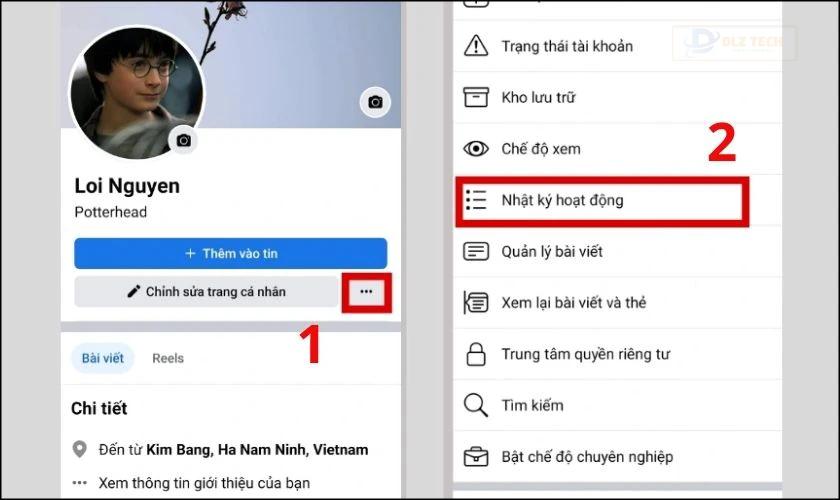
Bước 2: Vào mục Quản lý bài viết và chọn tick vào Tất cả.
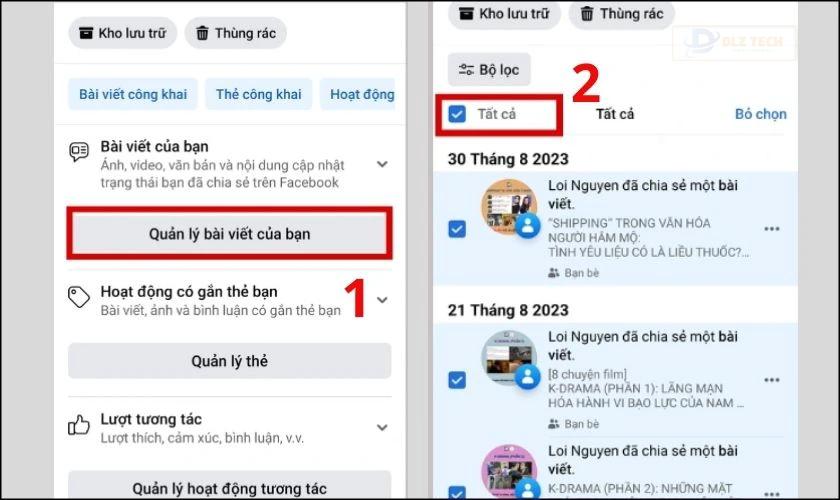
Bước 3: Nhấn vào biểu tượng 3 chấm ở phía dưới góc màn hình và chọn Thay đổi đối tượng.
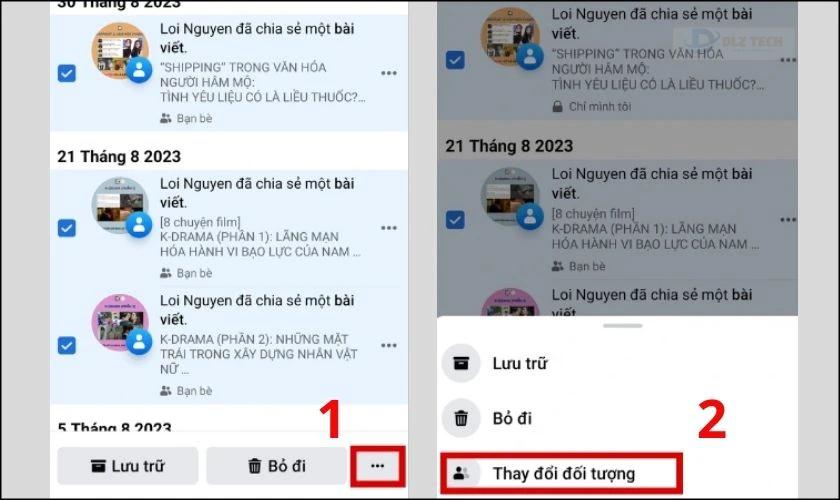
Bước 4: Đặt chế độ là Chỉ mình tôi và nhấp vào Thay đổi để hoàn tất.
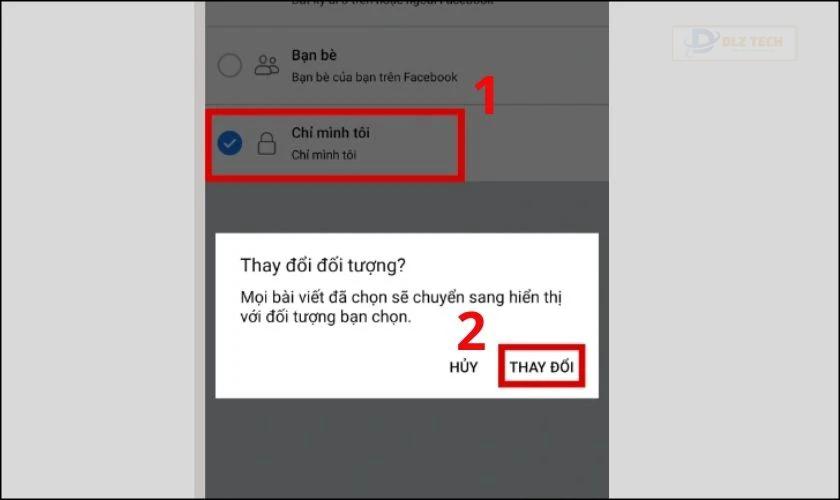
Cách này cũng cho phép bạn chọn lựa các bài viết bạn muốn ẩn. Trong bước 2, thay vì chọn Tất cả, bạn có thể tích vào từng bài viết cụ thể mà bạn muốn ẩn.
Cách ẩn một bài viết cụ thể trên Facebook
Nếu bạn chỉ muốn ẩn một bài viết nhất định, hãy làm theo các bước sau.
Bước 1: Truy cập vào trang cá nhân và tìm bài viết cần ẩn, sau đó chọn biểu tượng 3 chấm.
Bước 2: Chọn Chỉnh sửa quyền riêng tư theo hướng dẫn.
Bước 3: Chọn chế độ Chỉ mình tôi để đảm bảo bài viết không bị nhìn thấy bởi người khác.
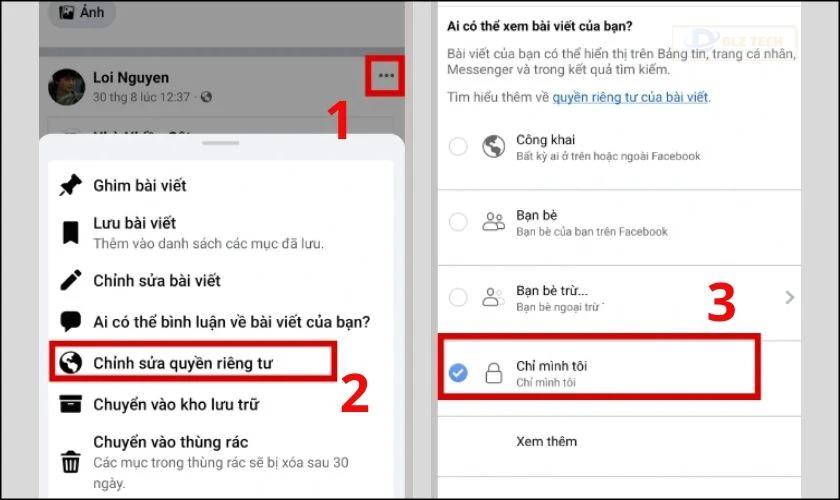
Nếu không muốn ẩn bài viết với tất cả mọi người, bạn có thể chọn các chế độ điều chỉnh như: Bạn bè, bạn bè ngoại trừ, hay bạn bè cụ thể,… Chỉ những người được bạn chỉ định mới có quyền xem lại bài viết đó.
Cách ẩn bài viết chỉ với một người cụ thể
Nếu bạn chỉ muốn ẩn bài viết với một hoặc vài người, hãy thực hiện như sau:
Bước 1: Truy cập vào bài viết cần ẩn và điều chỉnh Chỉnh sửa quyền riêng tư của bài viết đó.
Bước 2: Chọn mục Bạn bè ngoại trừ… và xác định tên của người dùng mà bạn muốn ẩn với họ.
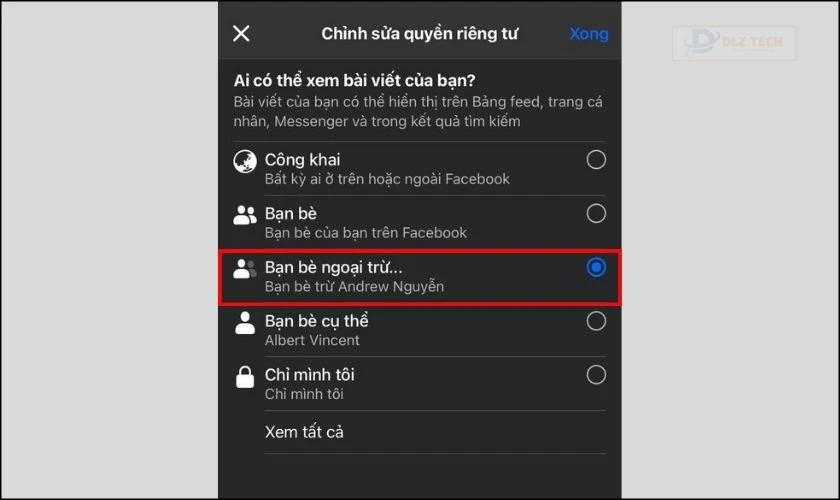
Bạn cũng có thể thiết lập quyền này ngay từ lúc đăng bài viết mà không cần chờ đến khi bài viết đã hoàn tất đăng tải.
Sử dụng phần mềm MonokaiToolkit để ẩn hàng loạt bài viết
Ngoài các phương pháp nêu trên, bạn cũng có thể dùng phần mềm Monokai Toolkit để thuận tiện hơn trong việc ẩn hàng loạt bài viết trên Facebook. Phần mềm này giúp xử lý công việc nhanh chóng và hiệu quả hơn.
Tuy nhiên, cần lưu ý rằng Dlz Tech không khuyến nghị sử dụng phần mềm không chính thức để can thiệp vào tài khoản Facebook cá nhân của bạn, vì có thể gây rủi ro bảo mật. Hãy thận trọng nếu có ý định sử dụng công cụ bên ngoài!
Cách xem lại các bài viết đã bị ẩn trên Facebook
Bạn có biết những bài viết bạn đã ẩn là gì không? Để theo dõi và điều chỉnh, bạn có thể làm theo các bước dưới đây:
Bước 1: Truy cập vào trang cá nhân và chọn mục Nhật ký hoạt động.
Bước 2: Trong mục Bài viết, nhấn vào Quản lý bài viết.
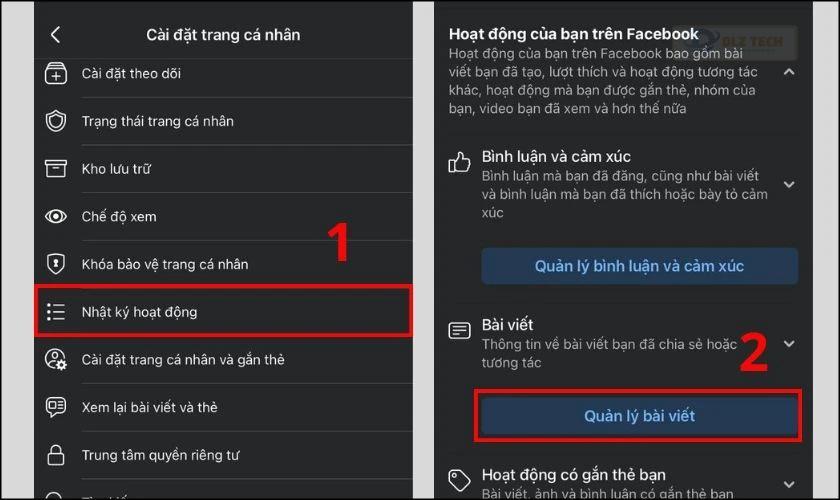
Bước 3: Trong phần Bộ lọc, hãy chọn theo Hạng mục.
Bước 4: Chọn Bài viết đã ẩn khỏi trang cá nhân để hiện danh sách các bài viết đã bị ẩn.
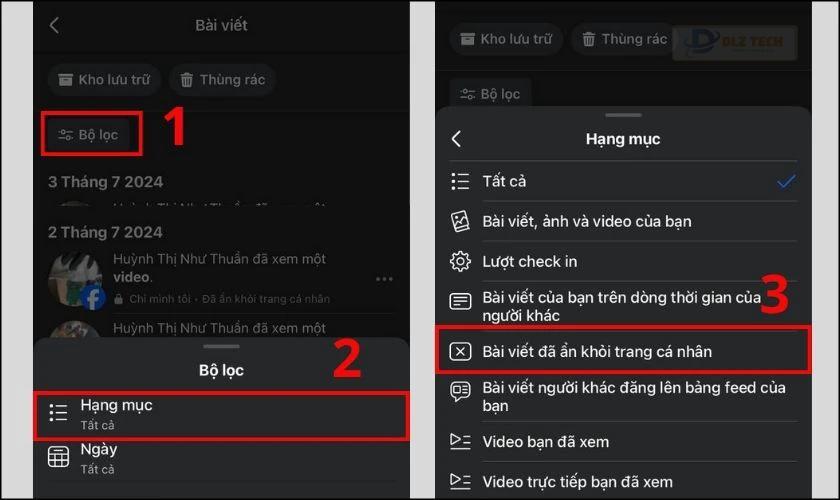
Sau khi thực hiện xong 4 bước trên, bạn sẽ thấy danh sách các bài viết đã ẩn. Bạn có thể xem, điều chỉnh và thiết lập lại quyền hiển thị theo mong muốn.
Các câu hỏi thường gặp về việc ẩn bài viết trên Facebook
Mặc dù việc ẩn bài viết trên Facebook khá đơn giản, nhưng vẫn có nhiều thắc mắc từ phía người dùng. Đây là một số câu hỏi thường gặp mà bạn có thể tham khảo để có đáp án cho mình:
Có khôi phục bài viết đã ẩn không?
Việc ẩn bài viết không đồng nghĩa với việc xóa bỏ, do đó bạn có thể dễ dàng thay đổi quyền xem lại bài viết khi cần, mà không cần khôi phục.
Có thể ẩn tất cả bài viết cùng một lúc không?
Chắc chắn rồi, bạn hoàn toàn có thể ẩn tất cả bài viết theo hướng dẫn trên. Hoặc bạn có thể thay đổi cài đặt quyền riêng tư cho toàn bộ trang cá nhân.
Có thể ẩn bài viết theo thời gian không?
Bạn có thể dễ dàng ẩn bài viết theo thời gian thông qua phần mềm MonokaiToolkit bằng cách điều chỉnh quyền riêng tư cho tất cả bài viết trong khoảng thời gian bạn chọn.
Có rủi ro khi sử dụng MonokaiToolkit không?
Như đã đề cập, việc sử dụng phần mềm bên ngoài luôn tiềm ẩn rủi ro bảo mật. Do đó, khi lựa chọn công cụ hỗ trợ, bạn cần cân nhắc và chọn lọc những ứng dụng uy tín.
Kết luận
Với những cách ẩn bài viết trên Facebook mà chúng tôi vừa chia sẻ, hy vọng bạn sẽ thực hiện thành công. Hãy theo dõi website của Dlz Tech để cập nhật thêm nhiều mẹo thú vị về Facebook và các thông tin hữu ích khác trong tương lai!
Tác Giả Minh Tuấn
Minh Tuấn là một chuyên gia dày dặn kinh nghiệm trong lĩnh vực công nghệ thông tin và bảo trì thiết bị điện tử. Với hơn 10 năm làm việc trong ngành, anh luôn nỗ lực mang đến những bài viết dễ hiểu và thực tế, giúp người đọc nâng cao khả năng sử dụng và bảo dưỡng thiết bị công nghệ của mình. Minh Tuấn nổi bật với phong cách viết mạch lạc, dễ tiếp cận và luôn cập nhật những xu hướng mới nhất trong thế giới công nghệ.
Thông tin liên hệ
Dlz Tech
Facebook : https://www.facebook.com/dlztech247/
Hotline : 0767089285
Website : https://dlztech.com
Email : dlztech247@gmail.com
Địa chỉ : Kỹ thuật Hỗ Trợ 24 Quận/Huyện Tại TPHCM.
Bài viết liên quan

Trưởng Phòng Marketing - Nguyễn Thị Kim Ngân
Nguyễn Thị Kim Ngân là Trưởng Phòng Marketing với hơn 10 năm kinh nghiệm, chuyên sâu trong việc kết hợp công nghệ với chiến lược marketing. Cô đã thành công trong việc xây dựng các chiến lược marketing giúp các thương hiệu lớn tăng trưởng mạnh mẽ và phát triển bền vững trong kỷ nguyên số. Với kiến thức vững vàng về digital marketing và công nghệ, Nguyễn Thị Kim Ngân là chuyên gia uy tín trong việc duyệt và phát triển nội dung công nghệ, giúp đội ngũ marketing luôn sáng tạo và đi đầu trong các chiến lược truyền thông hiệu quả.


